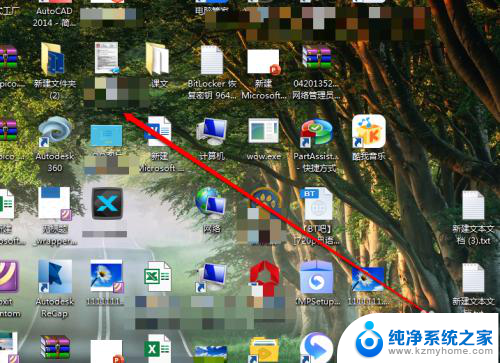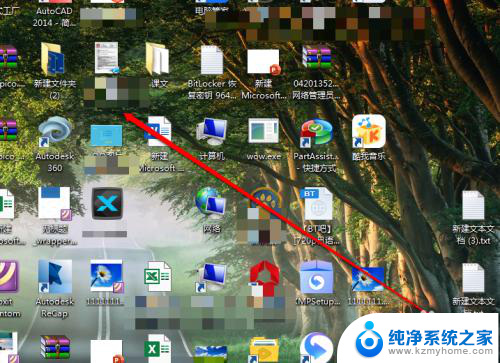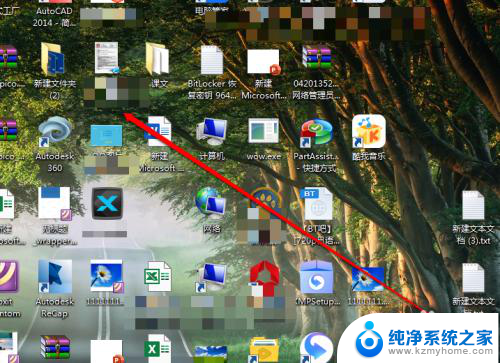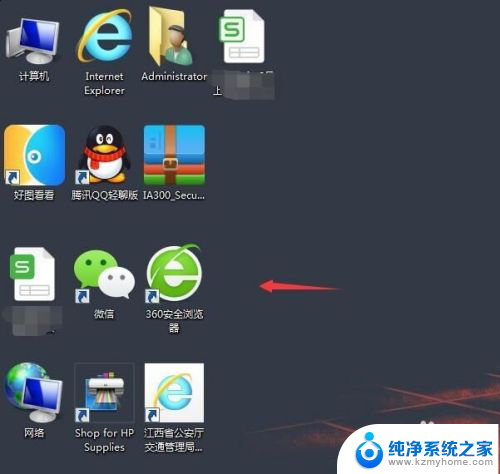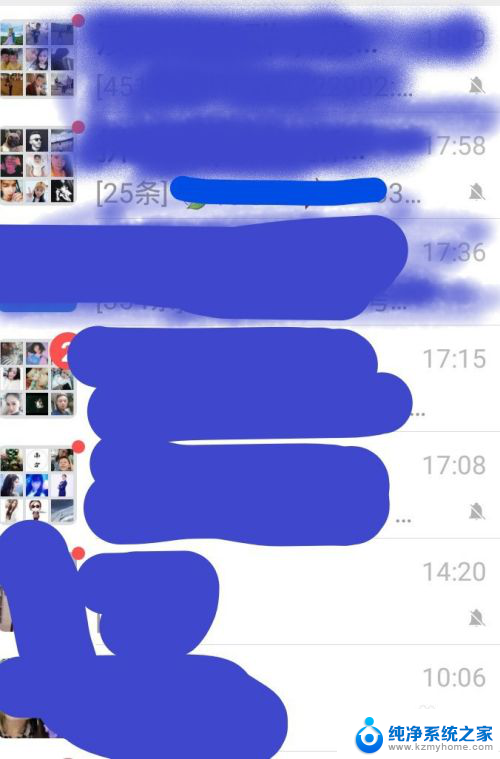怎么将电脑桌面图标缩小 电脑桌面上的图标缩小方法
更新时间:2023-10-19 15:01:53作者:yang
怎么将电脑桌面图标缩小,电脑桌面上的图标大小直接关系到我们使用电脑的体验,有时候我们可能会发现图标过大影响了整体的美观,或者是想要在有限的桌面空间中显示更多的图标,如何将电脑桌面上的图标缩小呢?这并不难我们可以通过简单的操作来实现。下面我将介绍一些简单有效的方法,帮助您轻松缩小电脑桌面上的图标。
操作方法:
1.我们打开电脑,进入电脑系统的桌面。
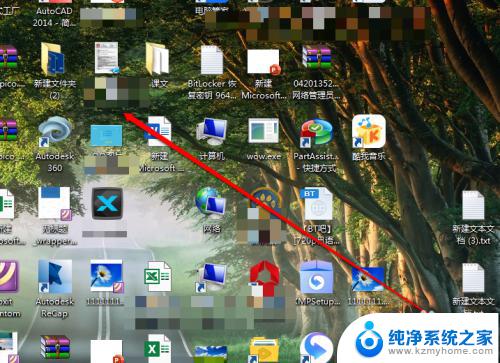
2.我们在桌面上,找到一个空白处。
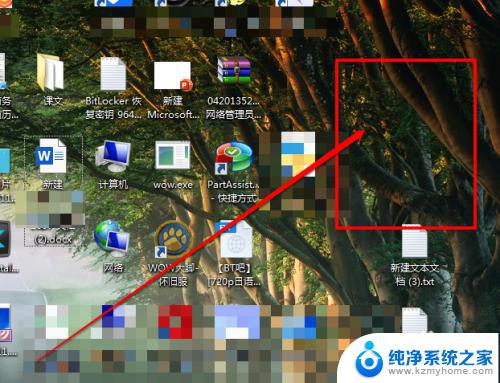
3.然后使用鼠标的右键进行点击,出现右键的菜单。
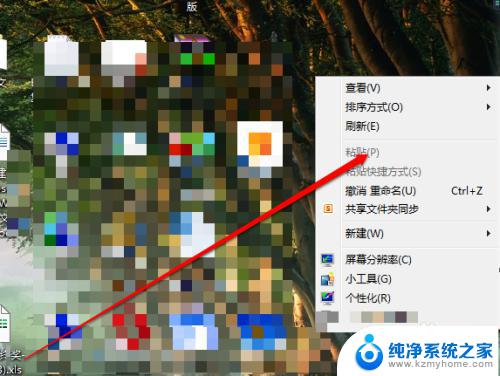
4.我们在右键的菜单中,选择查看按钮。
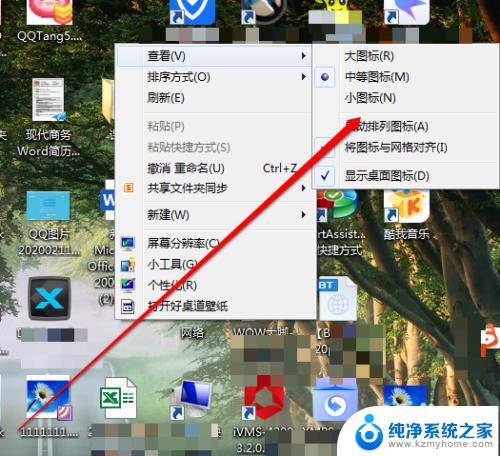
5.我们点击查看后,我们看见有三个选项。
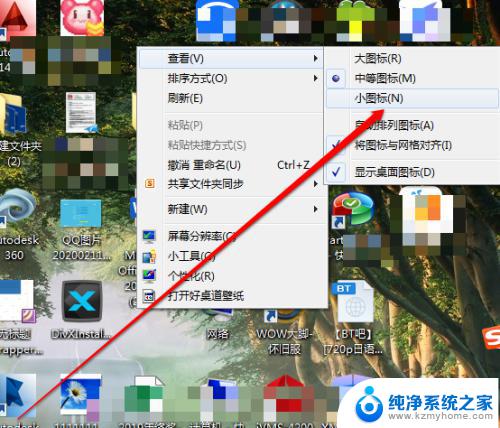
6.在大、中、小的选项中,我们选择小。桌面图标就缩小了。

以上是关于如何缩小电脑桌面图标的全部内容,如果您遇到同样的问题,可以按照本文所述的方法进行解决。